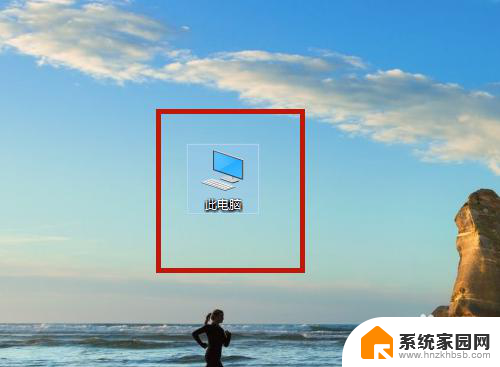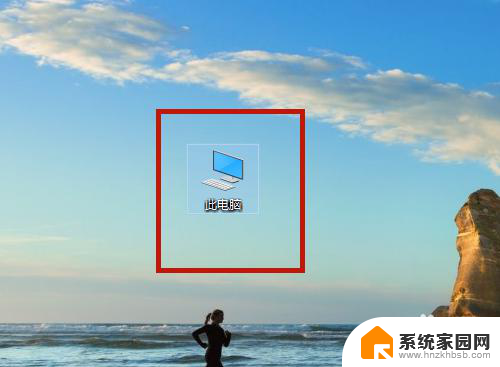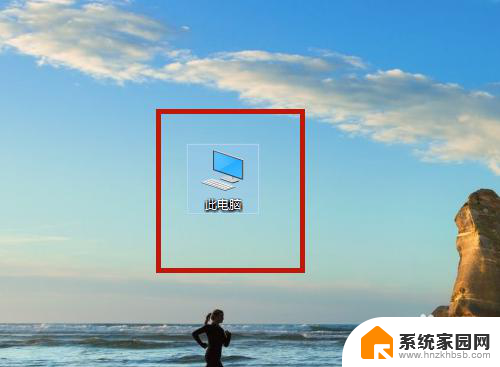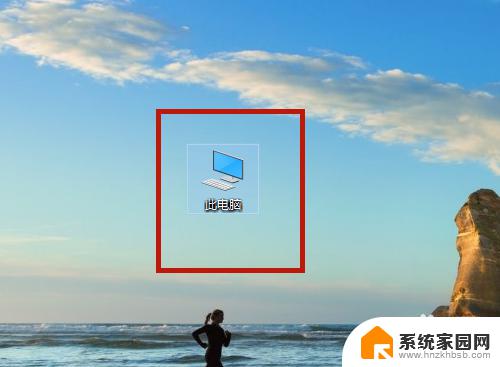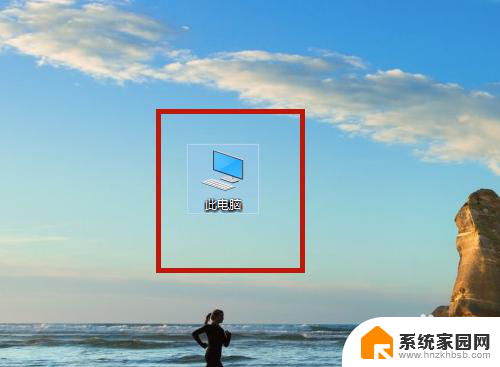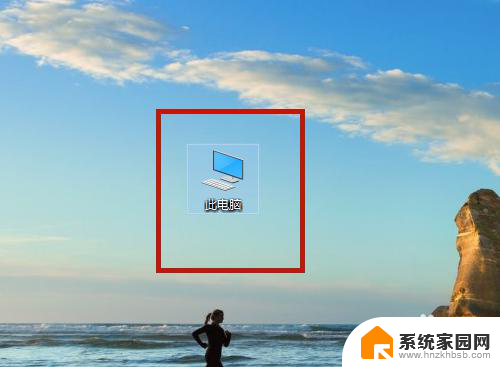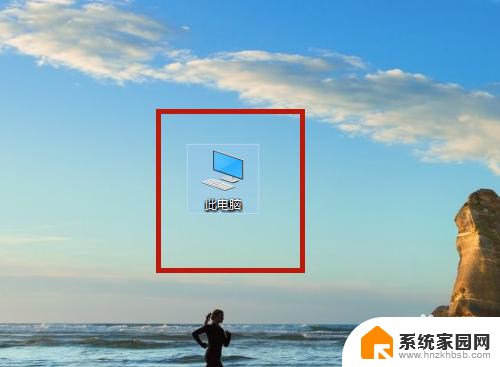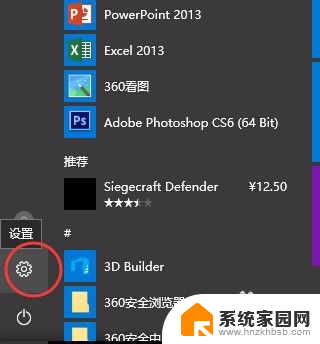联想电脑打开触摸板 联想笔记本如何打开触控板设置
更新时间:2023-09-13 11:45:44作者:yang
联想电脑打开触摸板,在现代科技的快速发展下,电脑已成为人们生活中不可或缺的工具之一,而联想电脑作为一款颇受欢迎的品牌,其功能和性能一直备受用户赞誉。而在使用联想笔记本电脑时,触摸板是一个方便而实用的功能,能够为用户的操作带来更多便利。如何打开联想笔记本的触控板设置呢?在本文中我们将为您介绍一些简单的方法,帮助您轻松开启并设置联想笔记本的触控板。
具体方法:
1.在电脑桌面上,点击【此电脑】。
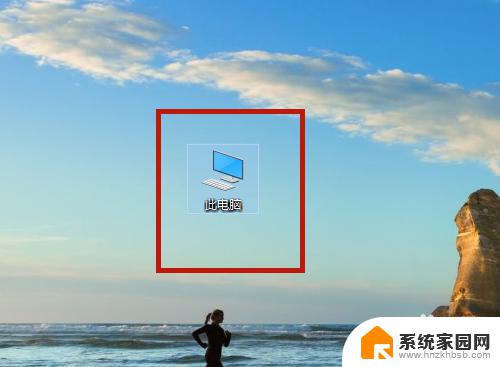
2.点击【打开设置】。
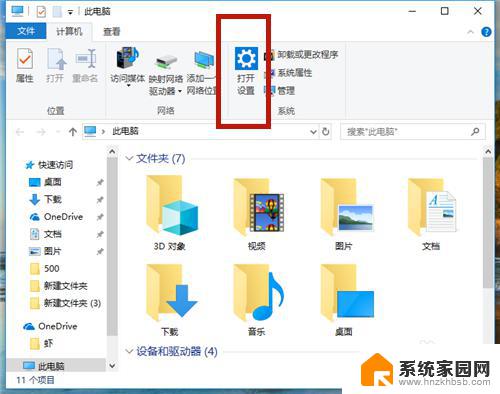
3.点击【设置(蓝牙、打印机、鼠标)】。
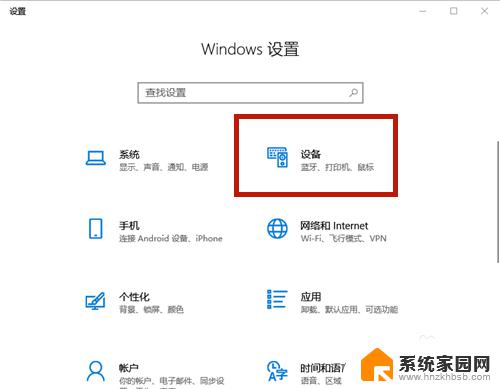
4.点击【触摸板】。
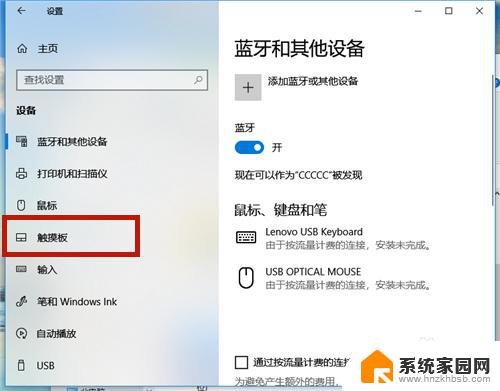
5.点击【其他设置】。
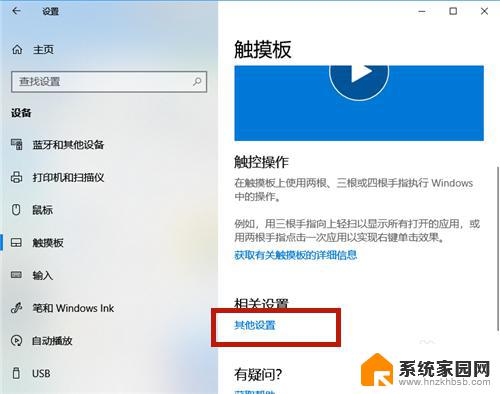
6.系统弹出【鼠标属性】设置框,点击【ELAN】项。
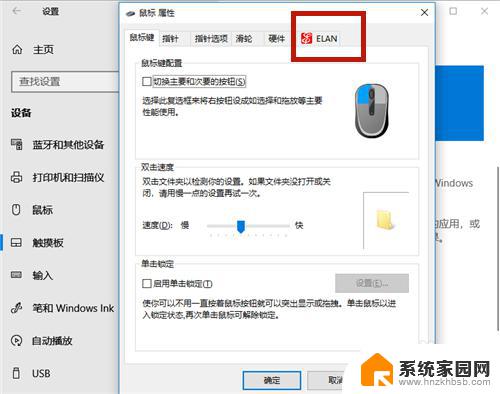
7.点击【启用设备】。
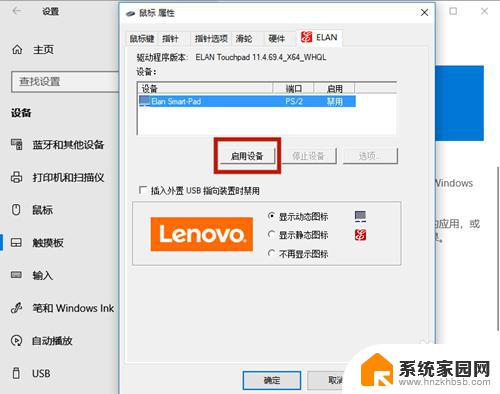
8.触摸板开启成功,最后点击【确定】即可。
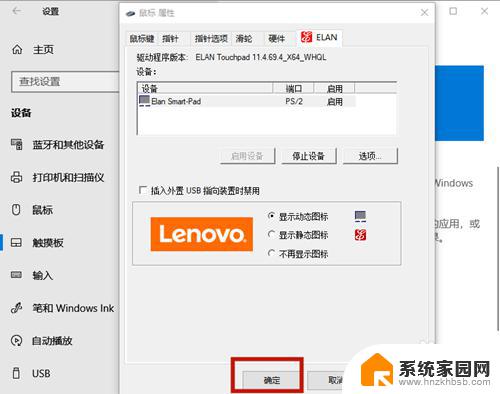
以上就是联想电脑打开触摸板的全部内容,如果您遇到这种情况,可以按照小编的操作步骤进行解决,非常简单快速,一步到位。